بسیاری از ما برای تمام نیازهای رسانه ای خود به گوشی هوشمند تکیه می کنیم. در حال حاضر بیش از همیشه، ما از اتصالات بلوتوث برای پخش صوت در اسپیکرها، هدفون و ضبط خودرو استفاده می کنیم. اگر شما یک گوشی هوشمند سامسونگ مانند گلکسی S9 دارید، تعدادی ترفند و روش پنهان برای بهبود تجربه پخش صوتی بلوتوث برای شما وجود دارد.
اکثر این پیشرفت های بلوتوث به طور پیش فرض فعال نیستند، بنابراین برای فعال کردن آنها باید وارد بخش تنظیمات گوشی خود شوید. خوشبختانه، دسترسی به بیشتر بخش های تنظیمات آسان است. ما بهترین موارد که در ایجاد بهره بیشتر در استفاده از بلوتوث گلکسی به شما کمک می کنند را در ادامه پوشش داده ایم.
فهرست موضوعات مقاله
دسترسی سریع به تنظیمات بلوتوث
به لطف منو تنظیمات سریع که با اندروید 7 عرضه شد، دسترسی به تنظیمات بلوتوث در گلکسی تا بحال انقدر ساده نبوده است. شما احتمالا آگاه هستید که ضربه زدن روی آیکون بلوتوث در اینجا به سرعت این ویژگی را فعال یا غیرفعال می کند، اما دو روش دیگر برای دسترسی به این سوئیچ وجود دارد.
اگر روی کلمه “بلوتوث” زیر آیکون آن ضربه بزنید، صفحه تنظیمات سریع به یک مینی منو تبدیل می شود که از آنجا به راحتی می توانید به دستگاه های بلوتوث متصل شوید. از سوی دیگر، اگر فشار طولانی روی آیکون بلوتوث دهید، به سرعت منو کامل تنظیمات بلوتوث در دستگاه شما باز خواهد شد. در اینجا می توانید طیف وسیعی از اقدامات جفت شدن تا سازگارکردن اتصالات موجود بلوتوث را انجام دهید.
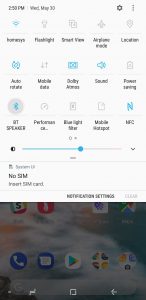
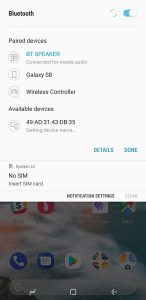
اگرچه بخش بلوتوث در تنظیمات سریع در بالا و مرکز لیست قرار دارد، اما شما می توانید آن را به مکانی که برای شما ایده آل تر است ببرید. برای حرکت دادن بخش های تنظیمات سریع، دوبار از لبه بالای صفحه به پایین بکشید تا تنظیمات سریع به طور کامل باز شود. سپس روی دکمه منو در کنار دکمه تنظیمات ضربه بزنید و از پنجره باز شده “ترتیب دکمه” را انتخاب کنید.
از آنجا به راحتی بخش بلوتوث را بکشید و در محل مورد نظر خود رها کنید، سپس روی “انجام شد” ضربه بزنید و خارج شوید.
تنظیم همگامسازی صدای رسانه
همگام سازی صدای رسانه بخشی هوشمندانه در گوشی گلکسی شما است که به شما اجازه می دهد صدای بلندگو یا هدفون را از طریق گوشی کنترل کنید و برعکس. این نه تنها تضمین می کند که دستگاه های جفت شده شما در همان صفحه ای که خروجی صدا قرار دارد باقی می مانند، بلکه به شما یک امکان اضافه برای کنترل حجم صدا توسط یک دستگاه حتی زمانی که دیگری در دسترس نیست را می دهد.
اگر این ویژگی فعال نباشد، دکمه های اندازه صدا در هدفون، درجه صدا را در هدفون بالا یا پایین می برند ولی میزان صدای خروجی بلوتوث گوشی شما یکسان باقی خواهد ماند. این مورد به خصوص هنگامی که صدای گوشی شما روی کم تنظیم شده بسیار مزاحم است، زیرا میزان صدای هدفون تا زمانی که صدای خروجی گوشی را افزایش ندهید، بالا نخواهد رفت.
برای فعال کردن این ویژگی، تنظیمات سریع را باز کرده و با فشار طولانی روی آیکون بلوتوث، وارد بخش تنظیمات کامل آن شوید. اکنون روی نماد سه نقطه ضربه بزنید و “همگامسازی صدای رسانه” را انتخاب کنید. از آنجا، به راحتی روی سوئیچ نزدیک به بالای صفحه ضربه بزنید تا این ویژگی فعال شود.
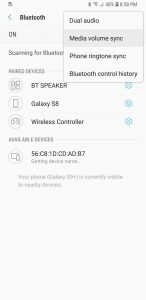
توجه داشته باشید بلندگو یا هدفون بلوتوث شما باید از ویژگی همگامسازی صدای رسانه پشتیبانی کند تا بتوانید از آن استفاده کنید. بررسی این موضوع بسیار ساده است، روی سوئیچ ضربه بزنید، اگر هدفون ناسازگار باشد، ضامن به طور خودکار خاموش شده و به شما اطلاع می دهد.
تنظیم صدای برنامه جداگانه
یکی از بزرگترین مشکلاتی که هنگام استفاده از هدفون یا بلندگوهای بلوتوث با آن مواجه می شوید، وقفه های صوتی از برنامه های دیگر است. هرگاه اعلانی دریافت می کنید، موسیقی چند ثانیه قطع می شود. خوشبختانه گلکسی این موضوع را پوشش می دهد. این بخش به شما اجازه می دهد یک برنامه را از سایرین مجزا کنید و فقط صدای آن را به طور انحصاری روی بلندگوهای بلوتوث خود پخش کنید.
این واقعا یک محیط هوشمندانه است. حقیقت این است که در حالی که شما به بلندگو یا هدفون متصل هستید، تنها صدای یک برنامه خاص از طریق بلوتوث پخش می شود. بقیه صداهای گوشی شما مثل همیشه از بلندگوهای داخلی خارج می شوند.
برای امتحان آن، وارد بخش تنظیمات شوید و “صداها و لرزش” را انتخاب کنید. در اینجا گزینه را پیدا خواهید کرد، به طور صحیح با نام “صدای برنامه را جدا کنید”. این گزینه را انتخاب کنید، پس از وارد شدن به صفحه آن روی ضامن ضربه بزنید تا روشن شود. از روی اعلان ظاهر شده روی “انتخاب” ضربه بزنید تا انتخاب نهایی را انجام دهید.
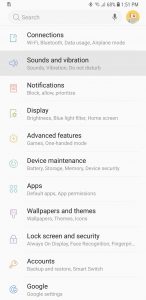
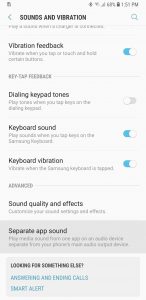
اکنون باید برنامه ای که می خواهید روی دستگاه بلوتوث پخش شود را انتخاب کنید، بنابراین یا یک برنامه پیش فرض را انتخاب کرده یا روی “افزودن برنامه” ضربه بزنید تا به صورت دستی انتخاب کنید. سپس “دستگاه بلوتوث” را انتخاب کنید تا برنامه را برای دستگاه بلوتوث خود تعیین کنید.
این یک روش عالی برا حذف صدای اعلانات مزاحم هنگام تماشای ویدئو یا گوش دادن به موسیقی است. و همانطور که گفته شد یک برنامه را انتخاب کنید سپس همه صداهای به غیر از آن در دستگاه بلوتوثی شنیده نخواهند شد.
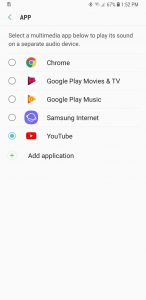
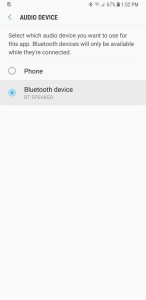
جفت کردن بیش از یک بلندگو برای صدای بیشتر
اگر شما دو بلندگو دارید و می خواهید آنها را با گلکسی خود جفت کنید و خروجی صوت را در محل خود افزایش دهید، باید تنظیمات دو صدایی را فعال کنید تا بتوانید به هردو دستگاه بلوتوث متصل شوید. توجه داشته باشید ویژگی دو صدایی به یک مدل گلکسی که از بلوتوث 5 یا بالاتر پشتیبانی می کند، نیاز دارد، بدین معنی که باید گلکسی نوت 8، گلکسی S8 یا مدلهای جدیدتر را داشته باشید.
برای امتحان آن، وارد منو بلوتوث خود شوید، سپس روی دکمه سه نقطه عمودی ضربه بزنید و “صدای دوتایی” را انتخاب کنید. سپس روی ضامن موجود در صفحه صدای دوتایی ضربه بزنید تا این ویژگی روشن شود. اگر همگامسازی صدای رسانه فعال باشد، یک اعلان ظاهر می شود و به شما می گوید برا جفت کردن دوگانه باید آن را غیرفعال کنید. بنابراین برای غیرفعال کردن آن “خاموش” را انتخاب کنید. پس از انجام، می توانید هدست یا بلندگو دوم را به دستگاه خود جفت کنید.
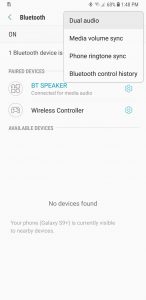
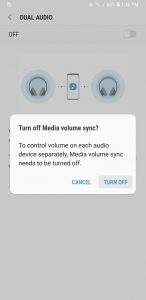
شایان ذکر است که خروجی صدا برای دو دستگاه بسته به نسخه بلوتوث آنها ممکن است همگام سازی کامل نداشته نباشد. به عنوان مثال اگر نسخه یکی 5 و دیگری 4.1 است، کیفیت اجرایی دومی تاخیر خواهد داشت. اگر از دو اسپیکر یا هدفون در دو اتاق مختلف استفاده می کنید، واقعا ارزشش را دارد.
افزایش عملکرد صوتی بلوتوث با کدک های سفارشی
اگر گلکسی شما اندروید 8 را اجرا می کند، کدک های صوتی متعددی برای انتخاب وجود دارند که می توانند تجربه شما در استفاده از هدفون های بلوتوث را بهبود ببخشند.
به طور خلاصه، کدک ها برای فشرده سازی جریان های صوتی دیجیتال استفاده می شوند، مانند فایلهای ZIP. به طور پیش فرض، گلکسی از کدک های عمومی بلوتوث استفاده می کند اما برخی از دستگاه های صوتی بلوتوث دارای کدک های پیشرفته تر هستند. اگر گوشی شما از آنها پشتیبانی کند، کیفیت صوت افزایش می یابد.
به عنوان مثال، کدک های اختصاصی بلوتوث سونی، LDAC، به دلیل پشتیبانی از صوت با کیفیت بالا یکی از بهترین کدک ها به شمار می رود. با این حال، سخت افزار آن محدود است و در تعداد زیادی از جفت هدفون و بلندگوها به عنوان همتایان محبوب مانند SBC و کوالکام atpX در دسترس نیست.
با توجه به شنیده ها، کدک های موجود در اندروید 8 را می توان به سادگی از SBC استاندار به atpX، AAC، سامسونگ HD یا LDAC تغییر داد. برای امتحان کردن کدک های مختلف، گزینه های توسعه دهنده (Developer Options) را در گوشی خود فعال کنید، روی “Bluetooth Audio Codec” (کدک صوتی بلوتوث) ضربه بزنید و سپس یک کدک را از لیست انتخاب کنید.
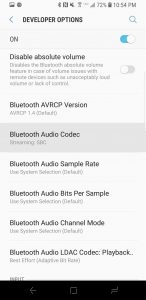
بدون شک، گوشی های گلکسی پیشرفت ها و قابلیت های بلوتوث جدیدتری در نسخه و مدل های بعدی خود دریافت خواهند کرد. پس مطمئنا این لیست در آینده به همین کوتاهی باقی نخواهد ماند.

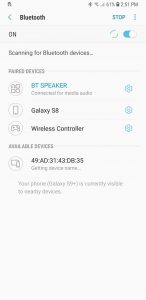
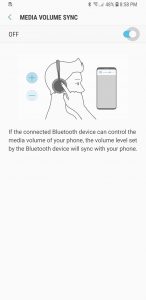
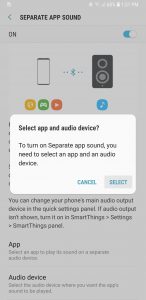
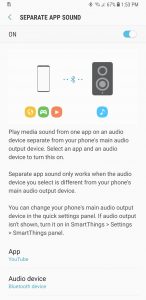
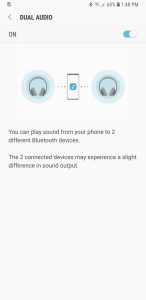
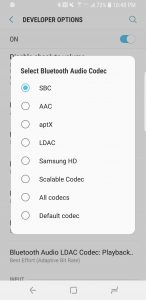



سلام من یه گوشی a50دارم وقتی به دستهps4 وصل میشیم دسته کار نمی کنه اگه میشه کمک کنید